No ecrã de Gestão de Mesas tem a possibilidade de visualizar as mesas do setor, verificar o estado das mesas, fazer reservas, abrir contas e mudar de operador.
Para aceder ao ecrã de Gestão de Mesas deve tocar/clicar no botão apresentado abaixo que se encontra no ecrã principal da aplicação.

Caso exista apenas um
setor definido, ou caso o POS só tenha um setor atribuído, este ecrã irá mostrar de imediato as
mesas correspondentes a esse setor. Caso exista mais do que um setor, irá aparecer primeiro os setores e o operador terá que selecionar um desses setores para visualizar as respetivas mesas.
A visualização das mesas poderá ser feita de duas formas consoante o
campo Utiliza desenho de espaço esteja ativo ou inativo no setor. Caso esse campo esteja ativo a apresentação das mesas será de acordo com o desenho de espaço definido no
botão Desenhar do ecrã de Setores.
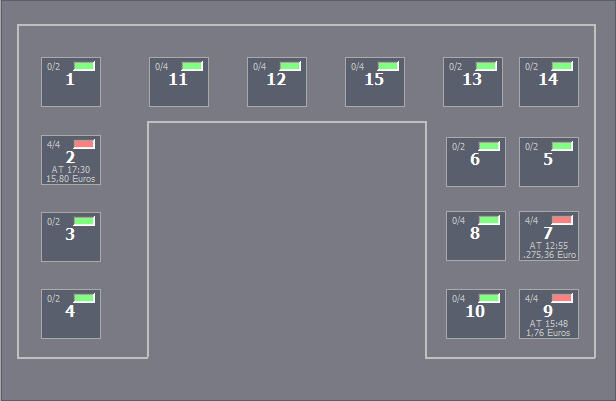
Caso o campo esteja inativo a apresentação das mesas será feita de um modo sequencial e ordenada pelo número de mesa.
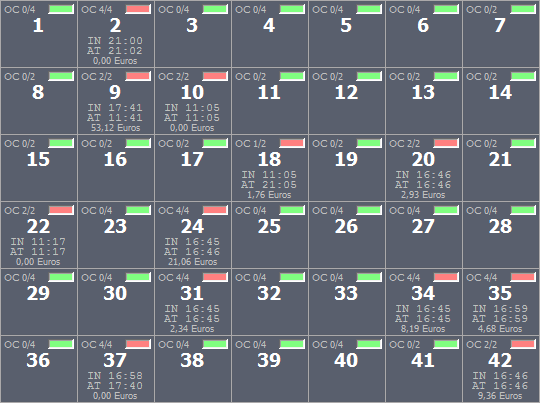
Independente do tipo de visualização adotado para o setor, o objeto mesa será idêntico nos dois casos e mostra a seguinte informação:
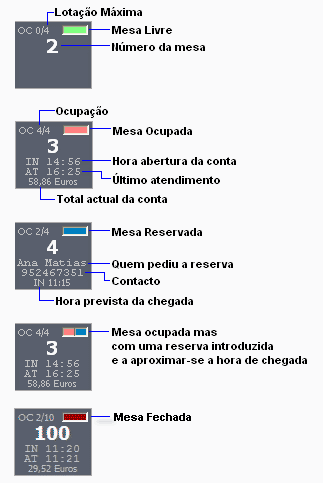
A principal diferença entre uma mesa visualizada num setor com desenho de espaço e outra visualizada num setor sem desenho de espaço, será a dimensão da mesa, que no setor com desenho de espaço será ligeiramente mais pequena e por isso poderá ter menos informação. As cores de mesa Livre, Ocupada, Fechada e Reservada são definidas nos
Parâmetros do Módulo Restauração.
A aplicação utiliza os tempos definidos no setor, nos campos
Tempo de Atendimento Tempo de Ocupação e
Tolerância da Reserva para atribuir um determinado estado à mesa (Livre, Ocupado, Reservado), verificando a data e a hora do sistema, assim como, se existem contas ou reservas abertas para a mesa.
Exemplo da gestão ocupacional de uma determinada mesa, com uma marcação de reserva para as 13h de uma dado dia.
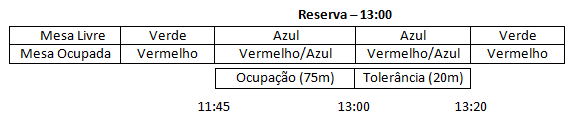
Se até às 11h45m a mesa estiver livre (verde), a partir dessa hora esta passa a aparecer como reservada (azul), pois considera o tempo de ocupação. Após a hora de reserva (13h), a mesa permanecerá reservada (azul), pois considera a tolerância da reserva. Após a tolerância da reserva, a mesa alterar-se-á para livre (verde), caso não tenha sido aberta nenhuma conta.
Pode ocorrer outra situação, na qual a mesa às 11h45m encontra-se ocupada (vermelho). A essa hora o utilizador é alertado que a mesa tem uma reserva marcada, através da visualização da cor da mesa (vermelho/azul). Neste momento o utilizador sabe que se aproxima a hora da reserva, podendo proceder ao atendimento da mesa e fecho da atual conta, como também proceder à preparação da mesa reservada. À semelhança da situação anterior, a mesa permanecerá reservada (azul) durante o período de tolerância da reserva. Aquando da chegada do cliente, que havia realizado a reserva, a mesa altera-se para o estado ocupado (vermelho).
A inserção de consumos na mesma mesa mas em terminais diferentes é refletida quando se adiciona uma nova linha e no ato de pagamento. Desta forma, ao fechar a conta, ficará sempre com a informação atualizada no ato de pagamento.
Dependendo da configuração do Parâmetro Geral de Restauração "Tempo em segundos de refresh do ecrã de gestão de mesas", a mesa é atualizada em termos de consumos e valores.
O ecrã de Gestão de Mesas é atualizado com a frequência definida no
parâmetro Tempo em segundos de refresh do ecrã de gestão de mesas.
Neste ecrã também tem a possibilidade de selecionar uma mesa sem ter de clicar/tocar nela, fazendo neste caso uso do
campo Código de Barras existente no ecrã de Mesas. Ao digitar esse código no teclado ou ao ler-se esse código com um leitor de cartões ou uma pistola de leitura de códigos de barra a aplicação irá tentar selecionar a mesa correspondente que tenha no seu campo
Código de Barras um valor idêntico ao valor lido.
Mesmo que as mesas não tenham um código de barras atribuído, se o operador digitar algo no teclado ou ler um valor com um leitor de código, a aplicação irá tentar selecionar a mesa cujo seu número seja igual ao valor lido. Se a mesa estiver:
Livre - seleciona apenas a mesa;Ocupada - abre automaticamente a respetiva conta;Reservada - abre automaticamente a respetiva reserva;Ocupada / Reservada - abre o ecrã de gestão de mesas com os 2 estados da mesa, ocupado e reservado.Neste ecrã do lado direito, existe uma zona com diversas opções, as quais entre outras funcionalidades, permitem abrir contas ou reservas para as mesas. As opções desta zona são criadas na tabela de
Opções das Zonas do Touch, no POS Back. Assim, as opções constantes deste ecrã são as seguintes:

Esta opção permite sair do ecrã de Gestão de Mesas.
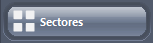
Esta opção permite selecionar o
setor pretendido.
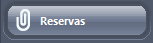
Esta opção permite efetuar uma
reserva.
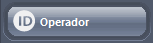
Esta opção permite mudar de operador.

Esta opção permite adicionar uma
nova conta para a mesa selecionada.

Se possuir
PHC ON poderá saber mais como fazer a gestão das reservas de mesa do seu estabelecimento, carregando
aqui.